 Tutorial sistem
Tutorial sistem
 Siri Windows
Siri Windows
 Ajar anda cara menetapkan perlindungan kata laluan untuk folder Win7
Ajar anda cara menetapkan perlindungan kata laluan untuk folder Win7
Ajar anda cara menetapkan perlindungan kata laluan untuk folder Win7
Jika kita meletakkan beberapa folder penting dalam sistem win7 tanpa langkah perlindungan, ia mungkin akan diubah suai atau dicuri Pada masa ini, kita perlu menambah kata laluan pada folder, yang hanya perlu berada dalam sifat lanjutan folder . Kata laluan telah ditambahkan, mari kita lihat bersama.
Cara menambah kata laluan pada folder win7
1 Mula-mula cari folder yang perlu kita tambahkan kata laluan, klik kanan untuk memilihnya, dan kemudian klik "Properties" di bahagian bawah
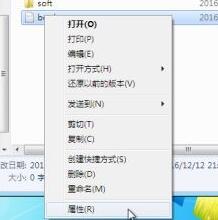
2 tab "Umum" bagi sifat, Pilih "Lanjutan" dalam lajur harta di bahagian bawah
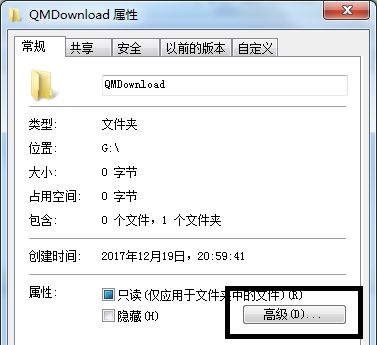
3 Kemudian tetingkap sifat lanjutan akan muncul, di mana tandakan "Sulitkan kandungan untuk melindungi data"
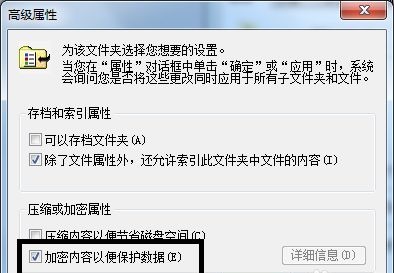
4. Di sini, pilih skop aplikasi mengikut keperluan Bahagian atas digunakan pada folder ini tidak termasuk fail dan folder di dalamnya, dan bahagian bawah adalah untuk menyulitkan semua fail dan kandungan dalam folder ini.
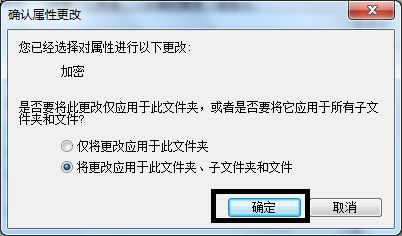
5 Selepas mengklik OK, kotak dialog akan muncul untuk mengesahkan sama ada untuk membuat sandaran, klik "Sandarkan sekarang"
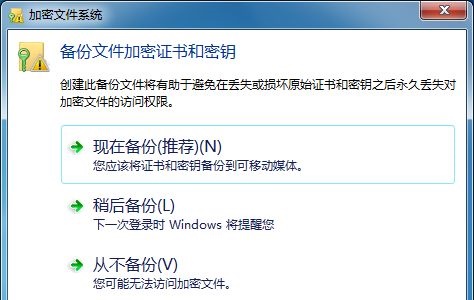
. Seterusnya", dan kemudian pilih Simpan format Secara lalai, klik "Seterusnya"
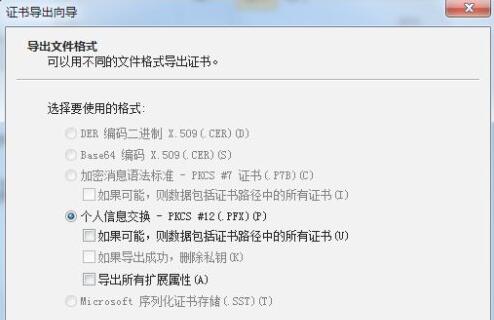
7. Tetapkan kata laluan selepas selesai, dan masukkan kata laluan yang sama dua kali berturut-turut untuk memastikan ia betul.
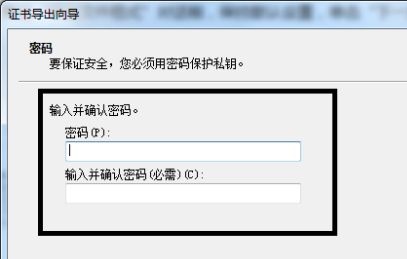
8 Selepas menetapkan kata laluan, masukkan lokasi yang ditunjukkan dalam ikon dan klik "Semak imbas" untuk mengimport folder yang dipilih sebelum ini.
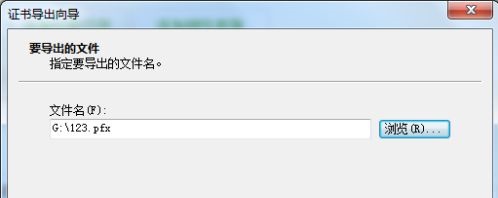
9 Akhir sekali sahkan maklumat folder, klik "Selesai" dan kemudian klik "OK".
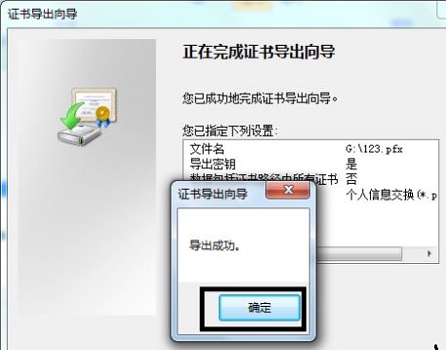
Atas ialah kandungan terperinci Ajar anda cara menetapkan perlindungan kata laluan untuk folder Win7. Untuk maklumat lanjut, sila ikut artikel berkaitan lain di laman web China PHP!

Alat AI Hot

Undresser.AI Undress
Apl berkuasa AI untuk mencipta foto bogel yang realistik

AI Clothes Remover
Alat AI dalam talian untuk mengeluarkan pakaian daripada foto.

Undress AI Tool
Gambar buka pakaian secara percuma

Clothoff.io
Penyingkiran pakaian AI

AI Hentai Generator
Menjana ai hentai secara percuma.

Artikel Panas

Alat panas

Notepad++7.3.1
Editor kod yang mudah digunakan dan percuma

SublimeText3 versi Cina
Versi Cina, sangat mudah digunakan

Hantar Studio 13.0.1
Persekitaran pembangunan bersepadu PHP yang berkuasa

Dreamweaver CS6
Alat pembangunan web visual

SublimeText3 versi Mac
Perisian penyuntingan kod peringkat Tuhan (SublimeText3)

Topik panas
 1359
1359
 52
52
 Penyelesaian kepada masalah bahawa sistem Win11 tidak dapat memasang pek bahasa Cina
Mar 09, 2024 am 09:48 AM
Penyelesaian kepada masalah bahawa sistem Win11 tidak dapat memasang pek bahasa Cina
Mar 09, 2024 am 09:48 AM
Penyelesaian kepada masalah sistem Win11 tidak dapat memasang pek bahasa Cina Dengan pelancaran sistem Windows 11, ramai pengguna mula menaik taraf sistem pengendalian mereka untuk mengalami fungsi dan antara muka baharu. Walau bagaimanapun, sesetengah pengguna mendapati bahawa mereka tidak dapat memasang pek bahasa Cina selepas menaik taraf, yang menyusahkan pengalaman mereka. Dalam artikel ini, kami akan membincangkan sebab mengapa sistem Win11 tidak dapat memasang pek bahasa Cina dan menyediakan beberapa penyelesaian untuk membantu pengguna menyelesaikan masalah ini. Analisis sebab Pertama, mari kita menganalisis ketidakupayaan sistem Win11 untuk
 Penyelesaian untuk Win11 tidak dapat memasang pek bahasa Cina
Mar 09, 2024 am 09:15 AM
Penyelesaian untuk Win11 tidak dapat memasang pek bahasa Cina
Mar 09, 2024 am 09:15 AM
Win11 ialah sistem pengendalian terkini yang dilancarkan oleh Microsoft Berbanding dengan versi sebelumnya, Win11 telah meningkatkan reka bentuk antara muka dan pengalaman pengguna. Walau bagaimanapun, sesetengah pengguna melaporkan bahawa mereka menghadapi masalah tidak dapat memasang pek bahasa Cina selepas memasang Win11, yang menyebabkan masalah untuk mereka menggunakan bahasa Cina dalam sistem. Artikel ini akan memberikan beberapa penyelesaian kepada masalah yang Win11 tidak dapat memasang pek bahasa Cina untuk membantu pengguna menggunakan bahasa Cina dengan lancar. Pertama, kita perlu memahami mengapa pek bahasa Cina tidak boleh dipasang. Secara umumnya, Win11
 Satu atau lebih item dalam folder yang anda segerakkan tidak sepadan dengan ralat Outlook
Mar 18, 2024 am 09:46 AM
Satu atau lebih item dalam folder yang anda segerakkan tidak sepadan dengan ralat Outlook
Mar 18, 2024 am 09:46 AM
Apabila anda mendapati bahawa satu atau lebih item dalam folder penyegerakan anda tidak sepadan dengan mesej ralat dalam Outlook, ini mungkin disebabkan anda mengemas kini atau membatalkan item mesyuarat. Dalam kes ini, anda akan melihat mesej ralat yang mengatakan bahawa versi tempatan anda data bercanggah dengan salinan jauh. Keadaan ini biasanya berlaku dalam aplikasi desktop Outlook. Satu atau lebih item dalam folder yang anda segerakkan tidak sepadan. Untuk menyelesaikan konflik, buka projek dan cuba operasi semula. Betulkan Satu atau lebih item dalam folder yang disegerakkan tidak sepadan dengan ralat Outlook Dalam versi desktop Outlook, anda mungkin menghadapi masalah apabila item kalendar tempatan bercanggah dengan salinan pelayan. Nasib baik, walaupun, terdapat beberapa cara mudah untuk membantu
 Strategi untuk menyelesaikan ketidakupayaan Win11 untuk memasang pek bahasa Cina
Mar 08, 2024 am 11:51 AM
Strategi untuk menyelesaikan ketidakupayaan Win11 untuk memasang pek bahasa Cina
Mar 08, 2024 am 11:51 AM
Strategi untuk menangani ketidakupayaan Win11 untuk memasang pek bahasa Cina Dengan pelancaran Windows 11, ramai pengguna tidak sabar untuk menaik taraf kepada sistem pengendalian baharu ini. Walau bagaimanapun, sesetengah pengguna mengalami kesukaran semasa cuba memasang pek bahasa Cina, menyebabkan mereka tidak dapat menggunakan antara muka bahasa Cina dengan betul. Dalam artikel ini, kami akan membincangkan masalah bahawa Win11 tidak dapat memasang pek bahasa Cina dan mencadangkan beberapa langkah balas. Mula-mula, mari kita terokai sebab terdapat masalah memasang pek bahasa Cina pada Win11. Ini mungkin disebabkan oleh sistem
 Bagaimana untuk menggunakan kekunci pintasan untuk mengambil tangkapan skrin dalam Win8?
Mar 28, 2024 am 08:33 AM
Bagaimana untuk menggunakan kekunci pintasan untuk mengambil tangkapan skrin dalam Win8?
Mar 28, 2024 am 08:33 AM
Bagaimana untuk menggunakan kekunci pintasan untuk mengambil tangkapan skrin dalam Win8? Dalam penggunaan komputer harian kita, kita selalunya perlu mengambil tangkapan skrin kandungan pada skrin. Bagi pengguna sistem Windows 8, mengambil tangkapan skrin melalui kekunci pintasan adalah kaedah operasi yang mudah dan cekap. Dalam artikel ini, kami akan memperkenalkan beberapa kekunci pintasan yang biasa digunakan untuk mengambil tangkapan skrin dalam sistem Windows 8 untuk membantu anda mengambil tangkapan skrin dengan lebih cepat. Kaedah pertama ialah menggunakan kombinasi kekunci "Win key + PrintScreen key" untuk melaksanakan sepenuhnya
 Bagaimana untuk menetapkan perlindungan kata laluan untuk folder win10
Feb 29, 2024 am 09:00 AM
Bagaimana untuk menetapkan perlindungan kata laluan untuk folder win10
Feb 29, 2024 am 09:00 AM
Apabila menggunakan sistem win10, ramai orang bimbang tentang kebocoran fail sulit dalam komputer Malah, pengguna hanya perlu menggunakan fungsi perlindungan kata laluan folder win10 untuk menyelesaikan masalah ini. Cara menetapkan perlindungan kata laluan untuk folder win10 1. Mula-mula, anda perlu memilih folder yang anda ingin enkripsi, klik kanan folder dan klik Properties dalam bar pilihan pop timbul. 2. Dalam antara muka sifat, klik Pilihan Lanjutan di sudut kanan bawah. 3. Masukkan antara muka sifat lanjutan, pilih kotak semak sebelum menyulitkan kandungan untuk melindungi data, dan kemudian klik OK 4. Kemudian sistem akan muncul secara automatik antara muka perubahan atribut, klik OK dalam antara muka. 5. Dengan cara ini, perlindungan kata laluan telah berjaya disediakan, dan tidak akan ada kesan apabila menggunakan akaun asal.
 Penjelasan terperinci tentang mendapatkan hak pentadbir dalam Win11
Mar 08, 2024 pm 03:06 PM
Penjelasan terperinci tentang mendapatkan hak pentadbir dalam Win11
Mar 08, 2024 pm 03:06 PM
Sistem pengendalian Windows ialah salah satu sistem pengendalian yang paling popular di dunia, dan versi baharunya Win11 telah menarik perhatian ramai. Dalam sistem Win11, mendapatkan hak pentadbir adalah operasi penting Hak pentadbir membolehkan pengguna melakukan lebih banyak operasi dan tetapan pada sistem. Artikel ini akan memperkenalkan secara terperinci cara mendapatkan kebenaran pentadbir dalam sistem Win11 dan cara mengurus kebenaran dengan berkesan. Dalam sistem Win11, hak pentadbir dibahagikan kepada dua jenis: pentadbir tempatan dan pentadbir domain. Pentadbir tempatan mempunyai hak pentadbiran penuh ke atas komputer tempatan
 Terdapat dua folder Windows dalam pemacu C;
Mar 06, 2024 am 11:55 AM
Terdapat dua folder Windows dalam pemacu C;
Mar 06, 2024 am 11:55 AM
Folder Windows mengandungi sistem pengendalian Windows dan merupakan folder penting dalam komputer Windows. Secara lalai, Windows dipasang pada pemacu C. Oleh itu, C ialah direktori lalai untuk folder Windows. Setiap komputer Windows mempunyai folder Windows. Walau bagaimanapun, sesetengah pengguna melaporkan bahawa dua folder Windows ditemui dalam pemacu C. Dalam artikel ini, kami akan menerangkan perkara yang boleh anda lakukan jika anda menghadapi situasi sedemikian. Dua folder Windows dalam pemacu C Jarang sekali terdapat dua folder Windows dalam pemacu C. Walau bagaimanapun, jika anda menghadapi situasi sedemikian, anda boleh menggunakan cadangan berikut: Jalankan imbasan anti-malware untuk cuba mencari yang betul



